大家好,我是小编Aeolus 中文笔名和微信号‘烽火台上戏红颜’大家可以关注一下这个微信公众号每天都有不一样的教程。我们接着昨天的图形视频处理软件如何进行图层设置继续,今天我们来讲图片制作影视动画的出入点分割及图层的时间控制。这个也是一个很重要的基础核心教程。如果这一步没学好,你们后期基本上是没法后期处理的。所以小编希望大家如果有看不懂的多看几次或关注微信公众号提问。当然也可在评论区提问!小编看到也会及时回复的。
那我们先打开图形视频处理软件导入我们今天要处理的素材。大家可以从下图看到今天我们讲的不是图片格式的素材了,是MPG格式的视频素材。这里我们也可以用到上节课说到快捷键,按住Shift点击需要的第一个素材和最后一个素材。也可以用另外一种导入的快捷方式按住Ctrl用鼠标在资源管理库中点击任意自己需要的素材文件,然后点击导入即可。如下图
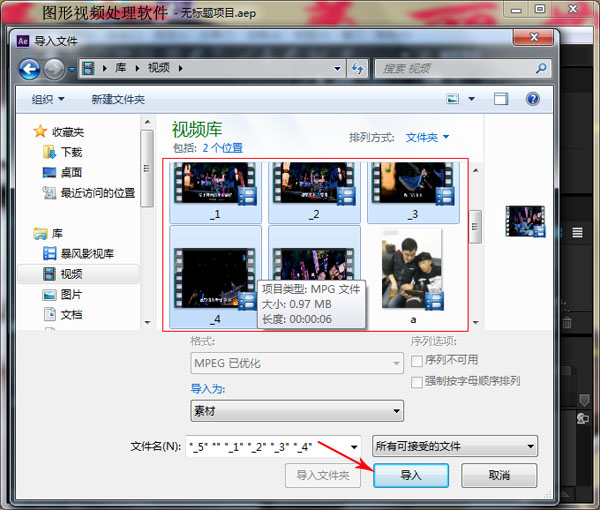
图片导入之后我还是要给它们建立一个载体,童鞋们都知道什么是载体吗?图形视频处理软件建立项目和合成的高级设置中我们有讲过,不知道的同学可以去熟悉一下,小编后期会经常帮大家回顾一些前面讲过的东西,主要是为了给大家加重前面学过的印象。那么我们给导入的素材新建一个合成,这里我要跟盆友说两个要点,一个是‘合成名称’还有一个是‘开始时间码’和‘持续时间’我要把‘持续时间设置成这个视频的预计时长。
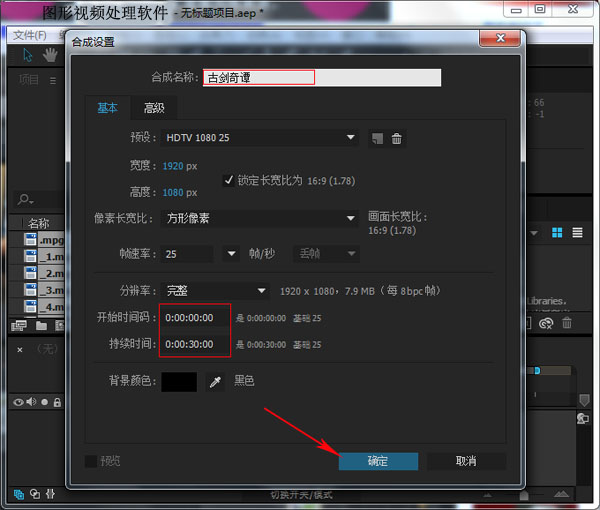
现在我们把第一个素材拽入合成设置窗口,小编单独讲一些技术要领。第一个如下图项目的前半段画面和中间素材的内容不搭,那么我们就要从合成设置窗口的后面选择画面的分隔帧。当我们在‘时间标尺’把时间指示针拖到分隔帧大概的位置时,我们为了这家准确的分割画面帧小编给大家介绍两个快捷键,上一帧的快捷键是‘Page UP键’下一帧的快捷键是‘Page Down键’大家可以用这两个快捷键可以精准的分割影视动画画面。
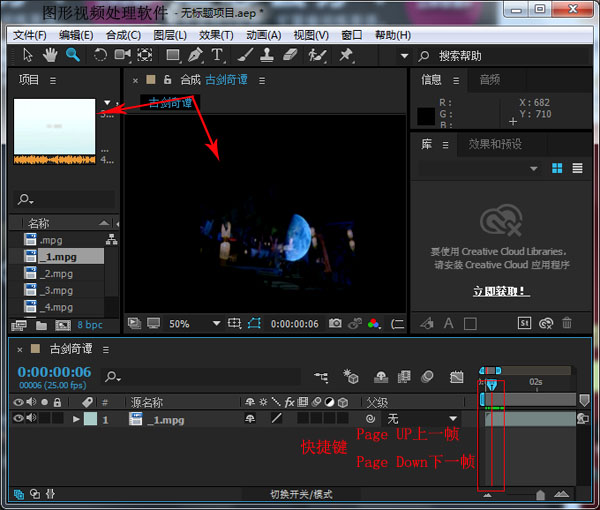
找到准确的分割画面的帧之后,就要对它们进行截取,如何截取视频片段以前我们在其他软件上有讲过,但是既然我们现在说的是一个强大的图形视频处理软件那么它肯定有它自己的截取功能。这个软件如何截取呢,这个小编也给大家分享两个快捷键。‘按住Alt键+[ 键’是截去分隔好的视频前半段,‘按住Alt键+ ] 键’截去分隔好的视频后半段;这样很简单就可以把自己不需要的视频画面截去。如下图所示虚化掉的就是已经被截取掉的。

素材的分割和截取解释完了,我们就把其他几个素材拽入合成设置窗口,然后给它们进行一一处理,上节课我们讲过一次性把多个素材拽入设置窗口的方法,这里我们就不说了,但是小编还想告诉千万要编好所有素材的出场顺序,我们可以点击第二个素材按住Shift再点击窗口的最后一个素材把它们一起拖到时间标尺的后端,这样可以更好的操作预览第一个素材。

编辑好所有的素材之后,我们就要把所有的素材进行对接,首先我们要把时间指示针归0秒,然后把第一个剪辑好的素材的出点拖到0秒处,这样后期播放的时间就能第一时间播放出视频画面,不会出现黑屏的画面。可是如何准确的把第一帧画面放在0秒0帧的位置呢?小编告诉大家一个简单的快捷键,按住Shift拖动第一个素材,它就会准确的出现在0秒的指示针处。如下图

第一个素材设置好了,就要让第二个素材和第一个素材对接,我们对接的时候如果用直接拽拉法,我们会发现第一个素材的出点和第二个素材的入点产生重叠,那么我们有没办法能更精准的对接呢?答案是肯定的,我们先选好第一个素材按住Shift键这样就能准确的把指针拉第一个素材的最后一帧,然后选择第二个素材按 ‘[ 键’这样第二个素材就会自动跳到与第一个素材的指针位置。后续素材操作方法也是如此对接。

当我们把所得素材都设置对接完成之后,我们就可以如下图在预览控制台的窗口点击播放键对所有素材进行预览。也有同学会问如果我的两个视频尺寸不一样大小,我们该如何调节呢?图形视频处理软件如何进行图层设置讲解的时候,我们讲过一个缩放的图层属性我们可以讲素材缩放和其它素材一样大小,如果是要将这个素材充斥整个播放平面再告诉大家一个更加精准的快捷键‘Ctrl+Alt+F键’这样能够快速精准的缩放整个播放平面。

今天的图片制作影视动画的出入点分割及图层的时间控制讲解又告一段落了,很多盆友肯定还是不懂,大家可以参照小编的这个教程再多操作几次图形视频处理软件,如果你还觉得你操作的结果达不到小编的效果,你们可以通过关注小编的微信号‘烽火台上戏红颜’向小编提出你的疑惑。小编时刻欢迎大家向我提出你们所有在电脑上或移动端所不能解决的困难。只要你买个狸窝家园 VIP,狸窝宝典中已有上万个解决困难的方案在里面可参考。
这几天小编感觉到特别累,一年时间眨眼就过去,可是我们对自己的预期计划却又一年没有实现,各位朋友你们有没有同样的感触呢?唉!算了,用几句心灵鸡汤来安慰一下自己同时也赠送给各位朋友来共勉一下吧!“只要勇于去博,勇敢去闯,就可闯出一片属于自己天地,以实现人生精彩。不管结局是否完美,至少你享受拼搏的过程,就是人生的成功就是胜者。”明天再见!




















 693
693











 被折叠的 条评论
为什么被折叠?
被折叠的 条评论
为什么被折叠?








